【いまさら】iPad pro + Apple pencilでお絵描きが楽しすぎる

本当にいまさらなお話ですが。
初代iPadが出た頃、これはすごいぞ〜とテンションMAXでスタイラスペンも購入して、デジタルお絵描きを始めてみました。なんだか未来な感じというか、とにかくiPadでお絵描きしている自分かっちょいい、みたいなテンションで。
すぐに描くのはやめました。
初期のスタイラスペンはペン先が太く、反応も悪く、とてもお絵描きを楽しめるものではなく、かな〜りきつかった、です。
iPad proとApple pencilが登場して、ラフやメモはデジタルに切り替えたので、仕事で紙を使うことはかなり減りましたが、お絵描きは忘れ去っており・・・当blogの開設とともに再開してびっくりしました。
技術の進歩ってすごいんですね。
ペン先の形状がアナログのペンと遜色ない。描画の遅延をほとんど感じない。ほぼ、アナログと同等の描き心地です。(ただ、アナログで描くときの紙に擦れる感じとかはさすがに再現されませんが)
ということで本当にいまさらですが、iPad pro + Apple pencilでの楽しいお絵描きライフについて、気づいたことなどまとめました。
上手になれば、アナログと区別つかないレベルに
僕はまだまだ修行中ですが、インスタなどで探してみると「これってアナログで描いたの?」みたいな絵が大量に見つかります。
特に鉛筆画の精度がすごい。
水彩画とかにじみがでてくるものはどうしてもデジタル感がでてきちゃいますが、鉛筆に関してはほんとに、見分けがつかないレベルに。

デジタルならではの表現と併せて、本当に色々な表現ができるようになると思います。
デジタル初心者が感じた、デジタルお絵描きとのちょっとした付き合い方
鉛筆の再現度はすごいなーと思いつつも、まだちょっと描きづらいと感じることもあります。例えば、以下。
描く紙の大きさを体感しづらい
僕は主にprocreateを使っていて、これはキャンバスサイズが選べます。キャンバスサイズ=iPadのスクリーンサイズならまだわかりやすいかもですが、スクリーンサイズ以上の大きさのものになってくると、とにかく「どんな大きさの紙にどんな太さのペンでどんなサイズのイラストを描いているのか」がわからなくなってきます。
簡単なイラスト、落書き程度だと影響がないのですが、細かく描き込みたい場合、拡大縮小をして描くことになりますので、本当にわかりづらい。
最近Webプログラミングを勉強し始めて感じている「紙のグラフィックデザインとの違い」にも似ているかも。要はデジタルは、メディアサイズが受信側で自由自在なので、制作者側でその絶対値を感じづらいんですね。web系のお仕事している人ってすごいな〜と改めて思いました。
社会人になってからはそこらへんにある紙にいきなりペンで落書きをして楽しんでいるレベルだったので忘れていましたが、デジタルで絵を描くときには、ちゃんと「全画面表示で大体の構図を描く」→「各パーツを描くときは拡大」→「ちょこちょこ全画面表示でバランス確認」をやりましょう。当たり前でしたね。。。


リアルなペン先は、キャンバスの解像度を上げないと表現できない
細かく描き込む絵を描くときは掲載サイズの2倍くらいで描いた方が良いかなと思います。当記事のトップ画像は1500px × 1000pxですが、そのままprocreateの鉛筆で絵を描いたら最細の線を使っても太くて描きづらかったです。
リアルなペン先が表現されているということは、それだけ一筆の中に細かなピクセルでの表現が入ってくるわけですから、解像度が低いと表現しきれない or ペン先の太さをあまり細くできない、ということになります。(線幅が1pxだとドットしか表現できないですからね)
そうか、細いペン先を手に入れるにはキャンバスサイズの方を大きくしなければならないんだ!と奇跡的に当然のことに気づきました。
当記事のトップ画像は鉛筆で陰影を表現するなど、細かく描き込みたかったので掲載サイズの2倍3000px × 2000pxで描いてからリサイズしてます。
iPadお絵描きの良いところ
いろんな画材を試せる、いろんなアプリも安価に使える、いくらでもやり直しがきく・・・など色々ありますが、今回鉛筆画をやってありがたかったのは、特に以下3つ。
極細のホワイトが使える
デッサンなどで使う練り消しを使ったらできるのかもしれませんが(知らない)、アナログの消しゴムではけっしてできないくらい細く消したりホワイトを入れたりできるので、人物の目の光や唇の細かいテカリなどが非常に綺麗に表現できます。これは楽しい。
リアルな髪の毛や毛皮などの表現もできるだろうし、水彩などの表現に消しゴムが使えるのも良いですね。何か新しい表現ができそう。
切り抜き、リサイズができる
これはアプリによるかもです。僕が使っているprocreateというアプリはこれらの機能が付いていて、とっても便利。
目鼻の位置がちょっとおかしいな、と感じたとき、消してまた描いて・・・というのは絵を描く上でとても良い練習になるのかもしれませんが、時間が無限にあるわけではないし、そこでやる気が削がれてしまうくらいなら、サクサク修正して進められる方が良いなと思います。
参考絵を重ねて表示できる
アナログでもできますが、その手間暇や精度は段違いです。だって参照したい画像を貼り付けて、濃度を変えれば良いだけですから。絶対にずれないし。
「絵が好きで好きでしょうがない!」みたいな人がこのblogを読んでいるとも思えないし、「好きだけど、死ぬほど好き!とかでもない」とか「根気が続かない」とか、僕のような凡人ならではのちょっとした「あるある弊害」は楽をすることでかなり排除できます。
なかなか思い通りに絵が描けないというのもフラストレーションになりますが、最初はトレースするところから始めれば、そこそこ楽に、かつ効率的に上手い人の絵を追体験できます。
ちょっとの努力でちょっとの達成感、というゲーム理論的な成長システムを取り入れることは凡フリーには大切なことです。
まとめ
とっても今更な内容の記事でしたが、とにかくiPad pro + Apple pencilは試す価値ありです。楽しいし、なんだかとっても気持ち良い。
それに、今後もワクワクすることが待ってます。
Adobe photoshopとAdobe Fresco(Project Gemini)が今年リリース予定。これはもう買うしかありません。
とくにAdobe Frescoはデジタルお絵描きに特化したすごいアプリみたいなので、リリースが待ち遠しい。水彩絵の具の滲みや油絵の具の立体感などもAdobe senseiで表現可能になっているそうです。Painterとかみたいな感じなのかな。
リリースされたら即使用してみて、また記事にできたらなと思ってます。
絵は描けば描くほど上手くなるし、楽しめれば時間を忘れて没入できますし、(別記事にする予定ですが)「第二、第三の言語」にもなりうるので自分の世界が広がります。作業も共有もお手軽なデジタルお絵描き仲間が増えると良いな〜と思います。
それでは、また。